在使用Excel处理数据时,我们有时会遇到单元格中同时包含日期和时间的情况,而在某些场景下,我们需要将其拆分开来,分别获取日期和时间信息。此时,INT函数就能派上大用场,下面为大家介绍具体的操作方法。
假设有一列数据A列,其中的单元格内容同时包含了日期和时间,现在我们要将其拆分到B列(获取日期)和C列(获取时间)。
一、拆分获取日期
- 双击B2单元格,准备输入公式。
- 在B2单元格中输入公式“=INT(A2)” 。这里使用INT函数的原因是,在Excel中,日期和时间本质上是以数字形式存储的,整数部分代表日期(从1900年1月1日开始计算的天数),小数部分代表时间。INT函数的作用是取整,所以通过“=INT(A2)” 可以提取出A2单元格中数据的整数部分,也就是日期对应的数字。
- 输入公式后,按下回车键,B2单元格会显示一个数字。此时需要设置单元格格式,选中该单元格,在【开始】工具栏中找到【数字】选项组,点击旁边的下拉箭头,将日期格式设置为【短日期】。
- 将鼠标指针移动到B2单元格的右下角,当指针变成黑色十字形状(填充柄)时,按住鼠标左键向下拖动,即可将公式向下填充到其他单元格,从而快速获取A列数据对应的日期信息。
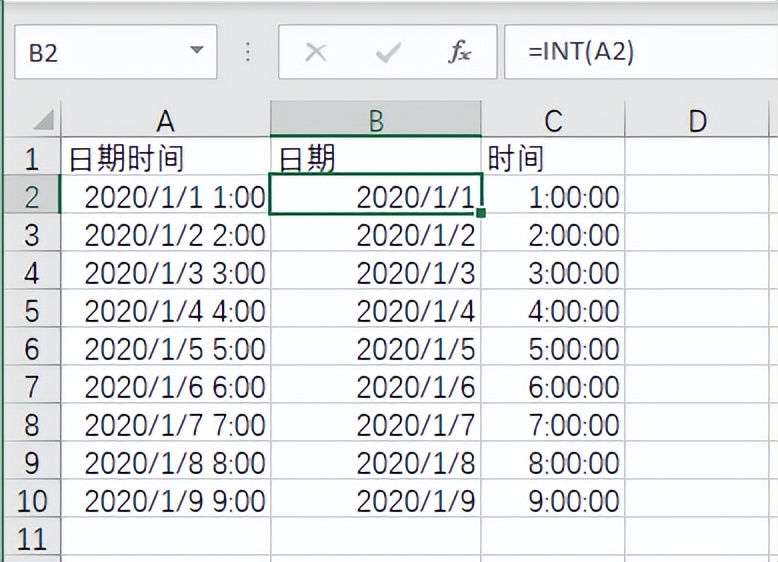
二、拆分获取时间
- 双击C2单元格,准备输入公式。
- 在C2单元格中输入公式“=A2-B2” 。这个公式的原理是,用A2单元格中同时包含日期和时间的原始数据减去刚才在B2单元格中提取出的日期数据(整数部分),剩下的就是时间对应的小数部分数据。
- 输入公式后,按下回车键,C2单元格会显示一个数字。同样地,像上一个步骤设置日期格式那样,设置C2单元格的格式为【短时间】。
- 将鼠标指针移动到C2单元格的右下角,当指针变成黑色十字形状(填充柄)时,按住鼠标左键向下拖动,将公式向下填充到其他单元格,这样就能获取A列数据对应的时间信息了。

通过以上两个步骤,利用INT函数,我们就可以轻松地将同时包含日期和时间的数据拆分成日期和时间两部分,满足不同的数据处理和分析需求。掌握这个技巧,能让我们在Excel操作中更加得心应手,提高工作效率。


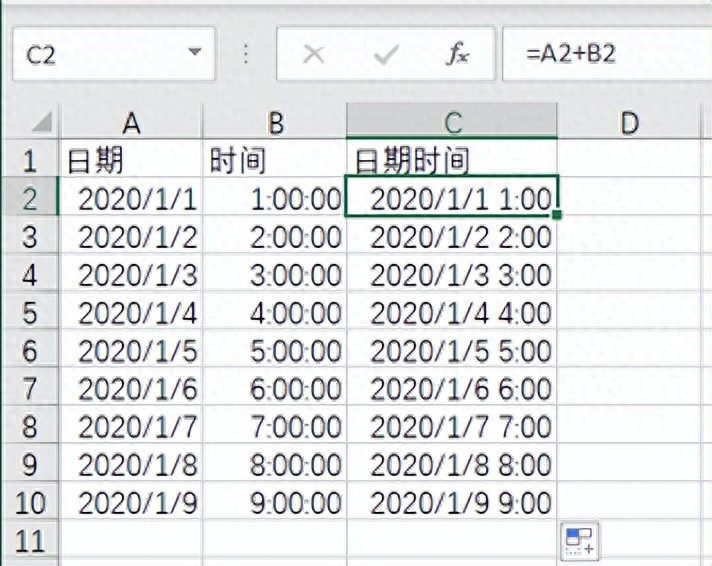
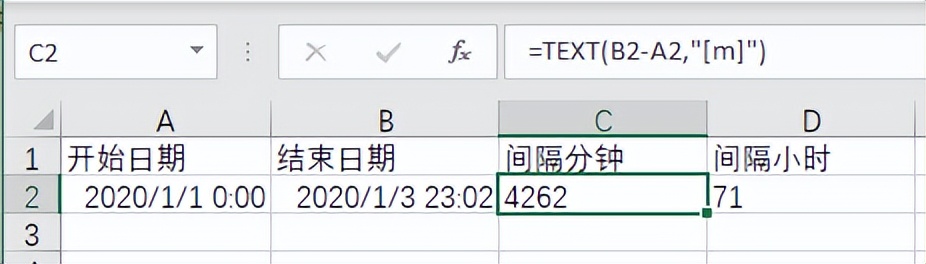

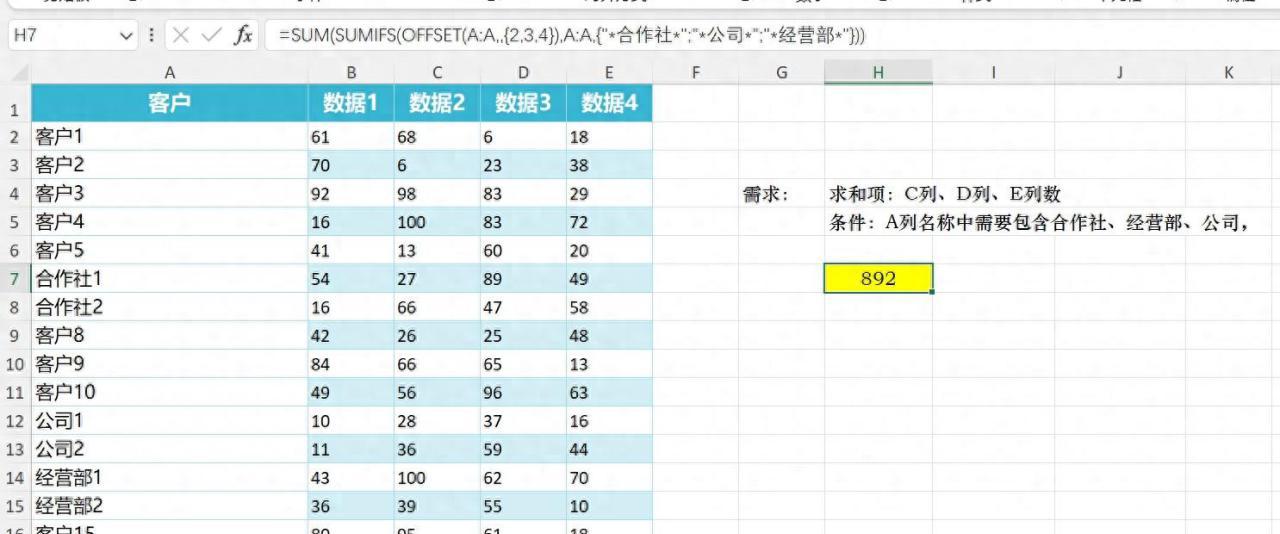
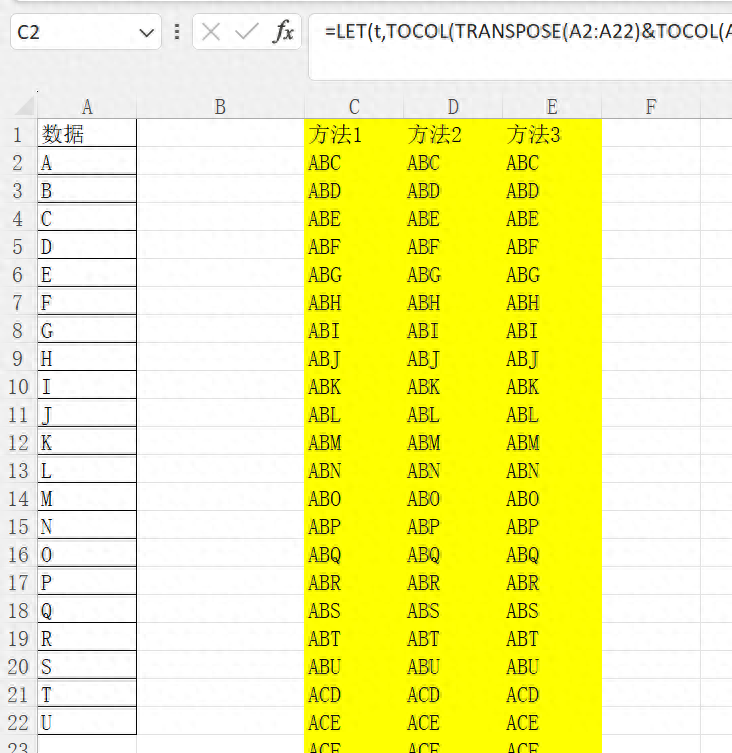
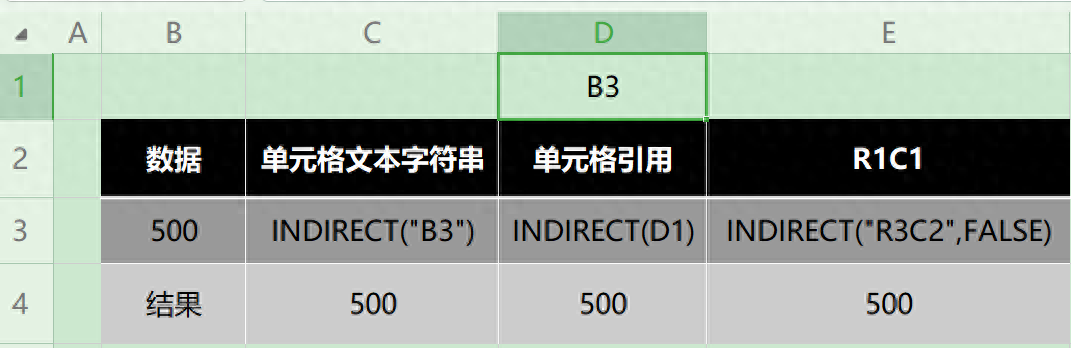
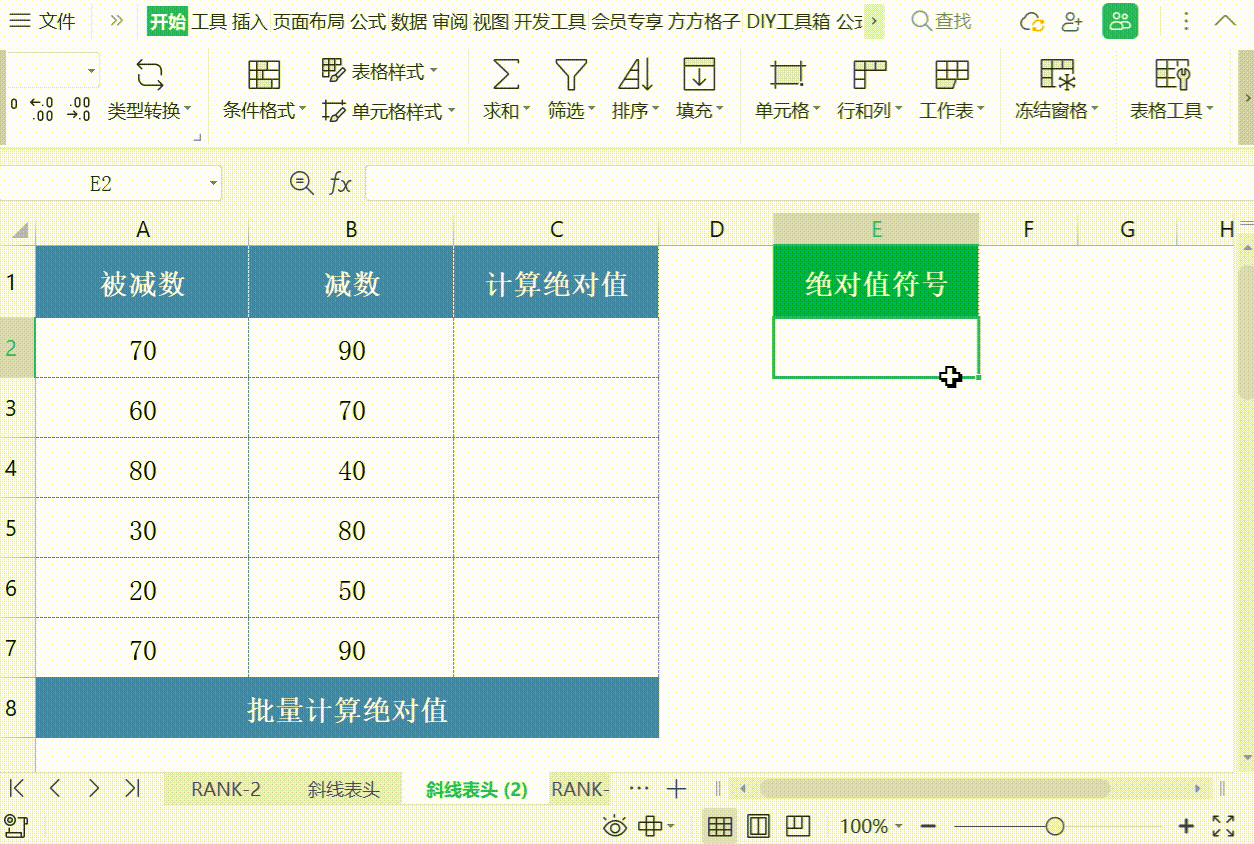
评论 (0)